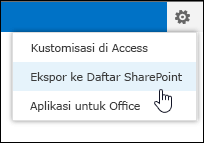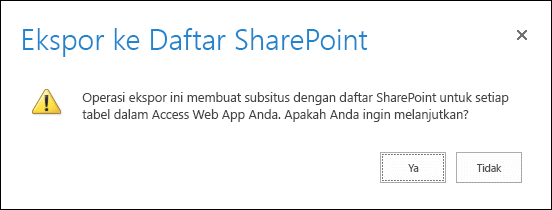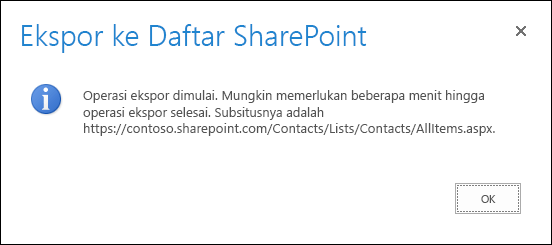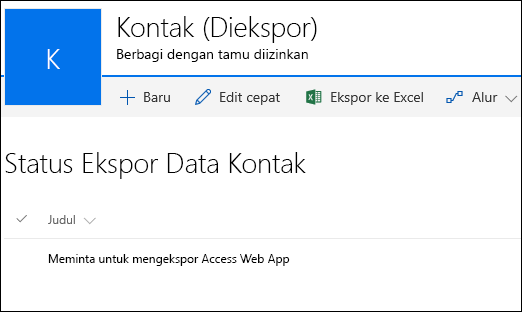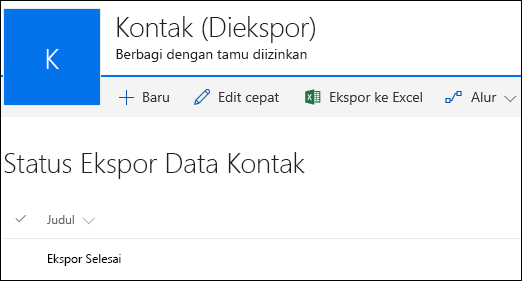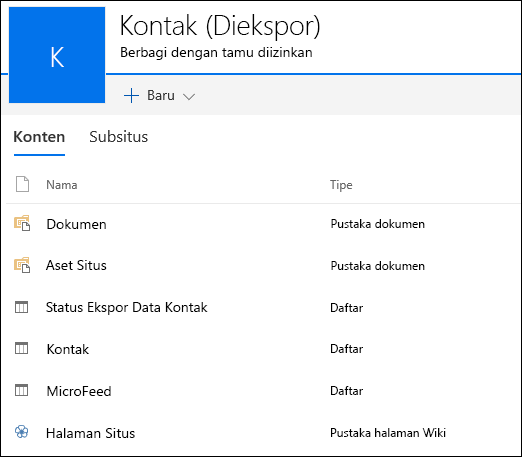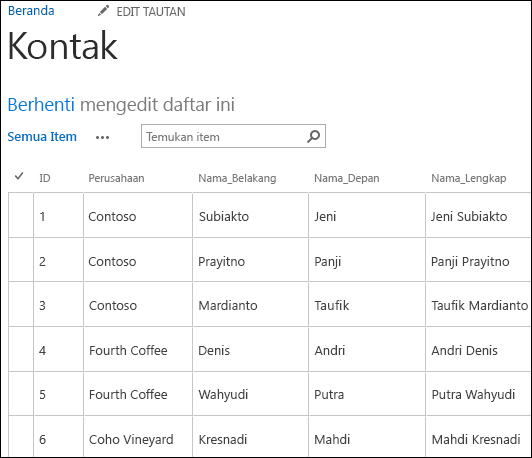|
Penting Access Services 2010 dan Access Services 2013 telah dihapus dari rilis SharePoint berikutnya. Kami sarankan Anda tidak membuat aplikasi web baru, dan melakukan migrasi aplikasi yang sudah ada ke platform lain, seperti Microsoft Power Apps. Anda dapat berbagi data Access dengan Dataverse, yang merupakan database cloud tempat Anda dapat membangun aplikasi Power Platform, Mengotomatiskan alur kerja, Agen Virtual, dan lainnya untuk web, ponsel, atau tablet. Untuk informasi selengkapnya, lihat Memulai: Memigrasikan data Access ke Dataverse. |
Artikel ini menjelaskan cara mengekspor tabel aplikasi web Access ke Daftar SharePoints. Saat Anda mengekspor tabel, Daftar SharePoint dibuat untuk setiap tabel di aplikasi web Access Anda dan data diekspor ke setiap daftar.
Mengekspor tabel aplikasi web Access ke SharePoint
Untuk mengekspor tabel aplikasi web Access Anda ke Daftar SharePoints, selesaikan langkah-langkah berikut.
-
Buka aplikasi web Access Anda di browser web, lalu klik Pengaturan > Ekspor ke Daftar SharePoint.
-
Anda akan melihat pesan konfirmasi yang menanyakan apakah Anda yakin ingin mengekspor tabel. Klik Ya untuk melanjutkan atau klik Tidak jika ingin berhenti mengekspor tabel Anda.
Catatan: Jika Anda tidak memiliki izin untuk membuat subsitus SharePoint , Anda akan melihat pesan kesalahan setelah mengklik Ya. Anda harus memiliki izin untuk membuat subsitus SharePoint agar dapat mengekspor tabel aplikasi web Access ke Daftar SharePointmelalui proses ini.
-
SharePoint menampilkan pesan informasi yang memberi tahu Anda di mana data akan diekspor dan bisa memakan waktu beberapa menit untuk diselesaikan. Klik OK untuk melanjutkan.
-
SharePoint menavigasi Anda ke Daftar SharePoint di subsitus baru yang menampilkan kemajuan prosedur ekspor. Refresh browser Anda setelah beberapa menit untuk melihat status ekspor saat ini. SharePoint membuat catatan baru dalam daftar ini untuk setiap langkah terpisah dari proses ekspor. Anda juga akan menerima pemberitahuan email yang memberitahukan bahwa proses ekspor dimulai.
-
Ketika SharePoint selesai mengekspor semua tabel, Anda akan melihat rekaman berjudul Ekspor Selesai dalam daftar status ekspor. Ingatlah, Anda mungkin perlu tetap me-refresh browser hingga melihat catatan ini. Anda juga akan menerima pemberitahuan email yang memberitahukan bahwa proses ekspor selesai. Jika tidak ingin tetap me-refresh browser, Anda dapat menunggu hingga menerima email tersebut sebelum kembali ke daftar status ini.
-
Navigasikan ke halaman Konten Situs untuk melihat semua daftar yang dibuat dari aplikasi web Access Anda. Setiap daftar dinamai sama dengan tabel aplikasi web Access Anda.
-
Klik nama daftar untuk membuka daftar di tampilan lembar data guna melihat data dan kolom.
Konversi tipe data
Tabel berikut ini menjelaskan bagaimana berbagai tipe data diekspor dari aplikasi web Access ke Daftar SharePoints.
|
tipe data aplikasi webAccess |
tipe dataDaftar SharePoint |
|---|---|
|
Teks Pendek |
Teks garis tunggal |
|
LongText |
Beberapa garis teks |
|
Angka |
Angka |
|
Tanggal/Waktu |
Tanggal dan Waktu |
|
Mata Uang |
Mata Uang |
|
Ya/Tidak |
Ya/Tidak |
|
Hyperlink |
Hyperlink atau Gambar |
|
Gambar |
Hyperlink atau Gambar |
|
Pencarian (untuk hubungan) |
Pencarian |
|
Pencarian (daftar statis) |
Pilihan |
|
Terhitung |
Tipe data ini tidak diekspor. |
Catatan: Bidang pencarian yang menggunakan tipe data Terhitung untuk nilai tampilannya tidak akan diekspor.
Catatan: Tabel tertaut ke Daftar SharePointdalam aplikasi web Access tidak akan diekspor sebagai bagian dari proses ini.